الشروحات
بالصور.. تعرف على كيفية تغيير مكان حفظ ملفات سفاري المحملة في نظام iOS 13
كيفية تغيير مكان حفظ ملفات سفاري المحملة في نظام iOS 13
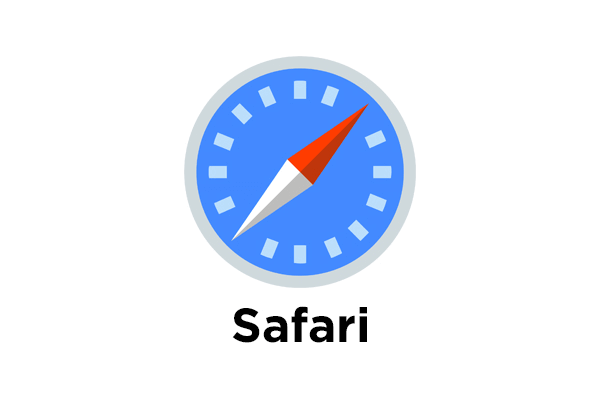
نظام iOS 13
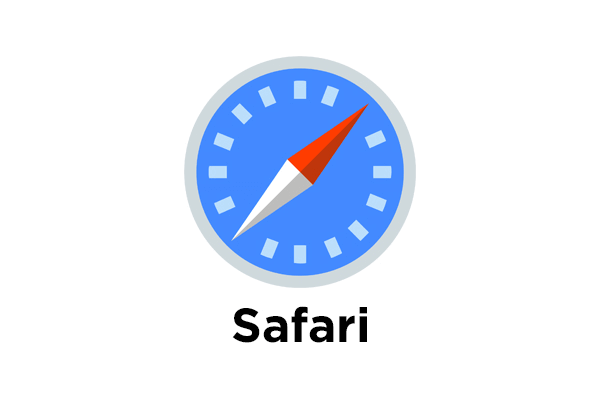
على الرغم من أن نسخة سفاري لحاسب Mac لديها مُدير التنزيل الخاص بها لسنوات عديدة.
إلا أنه حتى iOS 13 أصبحت هذه الميزة مُتاحة على أجهزة iOS، بعد أن تم الكشف عنها خلال مُؤتمر المُطورين في 3 يونيو.
ويتميز مدير التنزيل في سفاري بأنه قوي بشكل خاص، وذلك بفضل إقرانه بتطبيق Files المُحسّن في iOS 13.
والذي يُتيح لك الآن استخدام جهاز آيفون أو آيباد كقرص محلي للحفاظ على تحميلاتك المُستخدمة بشكل مُتكرّر في متناول اليد.
بشكل افتراضي، يُخزن سفاري جميع العناصر التي تم تنزيلها في مجلد التنزيلات على iCloud.
مما يجعلها مُتاحة عبر أي جهاز آيفون أو آيباد أو ماك أو ويندوز مُسجّل الدخول فيه بنفس حساب iCloud.
أما مع الميزة الجديدة فيُمكن للمستخدمين الآن توجيه مسار الحفظ إلى مجلد محلي على جهاز iOS الخاص بهم لتجنب تحميل العناصر المحفوظة على iCloud للاقتصاد في استخدام البيانات وكذلك البطارية.
خطوات تغيير مكان تحميل الملفات في سفاري:
أولاً: افتح الإعدادات على آيفون أو آيباد باستخدام نظام التشغيل iOS 13.
ثانياً: اختر Safari من قائمة التطبيقات.
ثالثاً: انقر فوق التنزيلات Downloads أسفل عنوان General.
رابعاً: اختر موقعًا جديدًا new location لحفظ العناصر التي تم تنزيلها به.
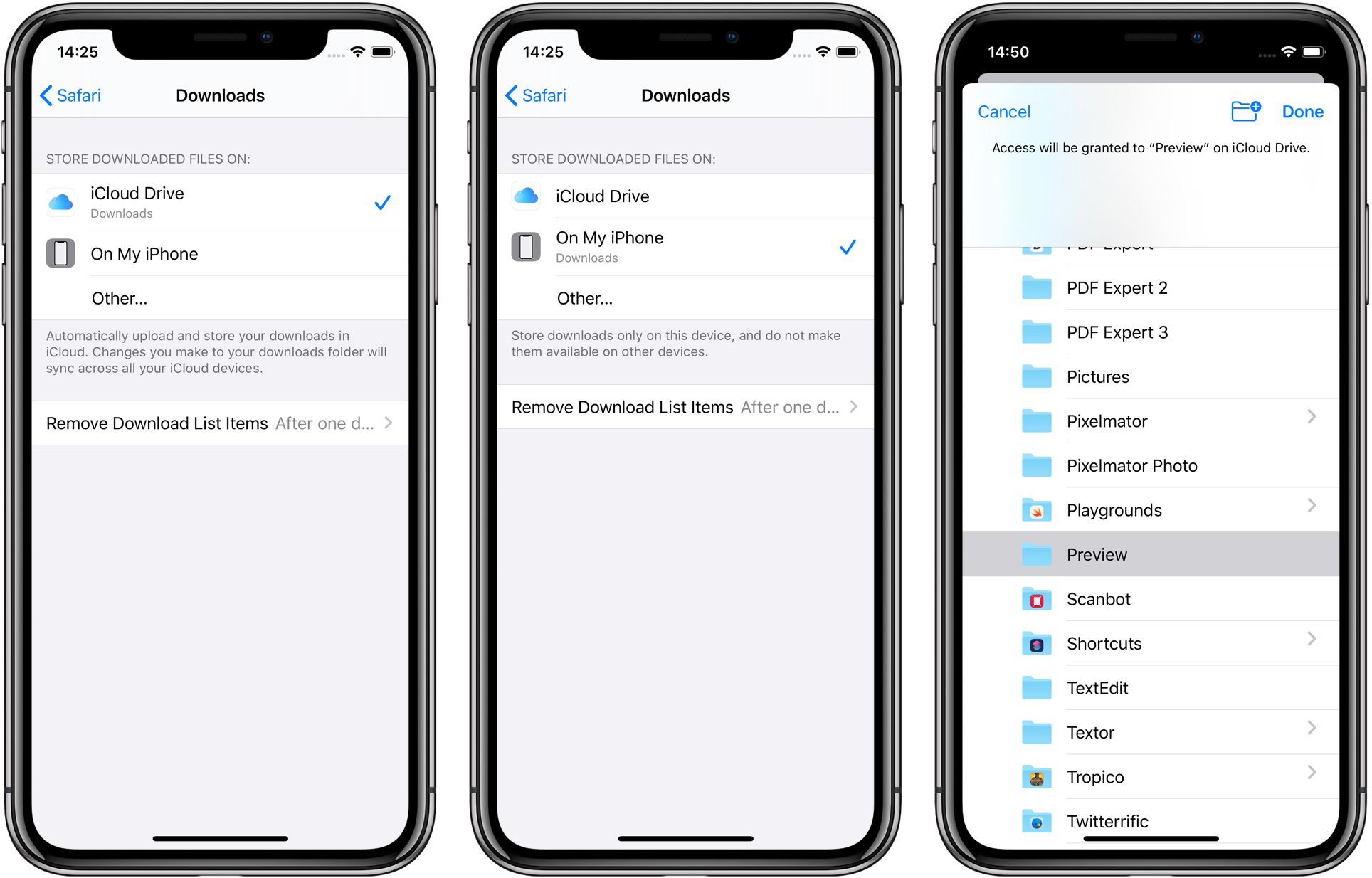
اقرأ أيضًا: ميزة جديدة بنظام تشغيل iOS 13 تنبهك إذا قمت بحذف تطبيق به اشتراك نشط


